笔记本电脑拨号上网的步骤是什么?如何设置拨号连接?
游客 2025-04-03 15:40 分类:电脑技巧 11
如今,互联网已经深深地嵌入我们的日常生活和工作中,无论是在办公室还是在旅途中,人们都需要随时上网获取信息或者进行远程沟通。对于一些没有无线网络覆盖的场合,笔记本电脑拨号上网依旧是一个实用的解决方案。本文将详细介绍笔记本电脑拨号上网的步骤,以及如何设置拨号连接,确保即使在没有Wi-Fi的条件下,您也能轻松访问互联网。
1.准备工作:了解拨号上网的基础知识
在我们开始设置之前,首先要了解拨号上网的基本原理。拨号上网是通过电话线连接到互联网服务提供商(ISP),通过特定的拨号程序与远程服务器建立连接,从而获得上网权限的过程。在进行设置之前,请确保您拥有以下几个基础条件:
一台可以正常工作的笔记本电脑。
一个有效的互联网服务提供商账号(用户名和密码)。
一条电话线路和调制解调器(Modem),部分笔记本电脑内置。
驱动程序,如果使用外置Modem需要提前安装好。

2.笔记本电脑拨号上网的步骤
步骤一:连接调制解调器
将电话线连接到调制解调器,并将调制解调器通过USB或以太网线连接到笔记本电脑。如果是内置调制解调器,这一步可以跳过。
步骤二:安装和更新网络驱动
打开笔记本电脑,进入控制面板选择“设备管理器”,查看网络适配器部分是否有未识别的设备。如果有,安装或更新相应的驱动程序。确保驱动是最新的版本,可以提高连接的稳定性和速度。
步骤三:配置拨号连接
小节一:通过“网络和共享中心”设置
1.点击电脑右下角的“网络图标”,选择“打开网络和共享中心”。
2.在左侧菜单中选择“设置新的连接或网络”。
3.选择“连接到Internet”,然后点击“下一步”。
4.选择“拨号连接”,并点击“下一步”。
5.输入ISP提供的电话号码、用户名和密码。通常情况下这些信息在开户时由ISP提供。
6.为你的拨号连接设置一个名称,方便以后识别。
小节二:通过“创建新连接向导”
1.打开“控制面板”,点击“网络和Internet”下的“网络和共享中心”。
2.点击右侧的“设置新的连接或网络”。
3.在弹出的窗口中选择“连接到Internet”,点击“下一步”。
4.在接下来的界面中选择“拨号”选项,点击“下一步”。
5.输入ISP提供的拨号信息,包括电话号码、用户名和密码。
6.设置连接的名称,完成拨号连接的创建。
步骤四:进行拨号连接
创建好拨号连接后,在需要上网时,你可以通过以下步骤来启动拨号上网:
1.点击电脑右下角的网络图标。
2.选择你之前创建好的拨号连接。
3.点击“拨号”按钮开始连接互联网。
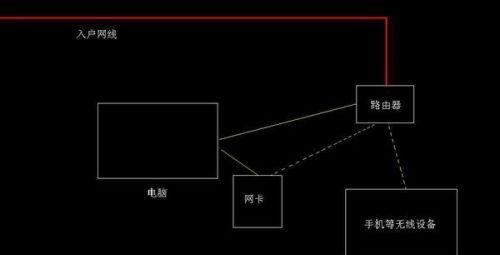
3.遇到问题时的常见解决方法
问题一:拨号连接失败
如果在拨号连接过程中遇到问题,请检查以下几点:
确认电话线和Modem连接是否正确和稳定。
检查并确认ISP提供的账号和密码是否输入正确。
确定网络设置是否正确,包括是否选择了正确的拨号规则和ISP的DNS服务器地址。
尝试重启电脑和Modem,有时候简单的重启可以解决暂时的连接问题。
问题二:上网速度慢
上网速度慢可能是由于多种因素造成的:
请检查你的ISP服务类型,比如是宽带还是专线,并确认服务速度。
检查电脑是否有运行多个带宽占用大的程序,这可能导致网络速度变慢。
如果可能,请检查Modem的状态灯提示,如果有故障指示灯亮起,可能需要维修或更换设备。
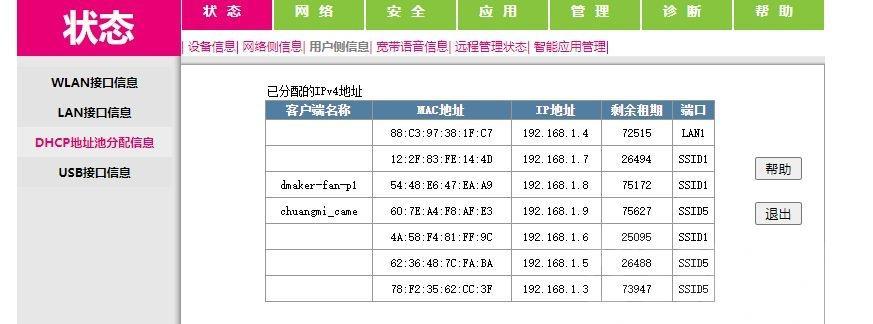
4.进阶设置与优化
高级设置
在拨号连接属性中,你可以进行一些高级设置来优化上网体验:
进入“网络和共享中心”,点击“更改适配器设置”。
找到你的拨号连接,右键点击选择“属性”。
在属性窗口中,你可以设置“网络”选项卡下的多个参数,例如TCP/IP设置、DNS设置等。
在“选项”标签页中,可以调整拨号连接的各种选项,如重拨尝试的次数、等待时间和连接超时设置等。
5.实用技巧与拓展信息
技巧一:保存上网费用
定期检查ISP的服务协议,了解是否有包月、包年等优惠套餐,合理选择可有效节约费用。
技巧二:安全上网
拨号连接相对较为安全,但仍需注意设置复杂的密码,避免共享账号信息,定期更改密码等,以保证上网安全。
技巧三:维护网络稳定
定期检查Modem的工作状态,遇到故障及时联系ISP或专业技术人员进行维护和修理。
通过本文的详细介绍,您已经学会了如何在笔记本电脑上设置拨号上网连接,并且掌握了一些实用的上网技巧。无论是出差在外还是特殊情况下的网络需要,拨号上网依旧是一个可行的选择。如果在操作过程中遇到任何问题,不妨回顾本文中提供的解决方法,并尝试应用。希望本文能帮助您更顺利地上网,享受数字化生活带来的便捷。
我们已经涵盖了从设置拨号连接到优化上网体验的每一步,如果您有任何疑问或需要进一步的帮助,请参考本文内容,或咨询您的ISP服务提供商。祝您上网愉快!
版权声明:本文内容由互联网用户自发贡献,该文观点仅代表作者本人。本站仅提供信息存储空间服务,不拥有所有权,不承担相关法律责任。如发现本站有涉嫌抄袭侵权/违法违规的内容, 请发送邮件至 3561739510@qq.com 举报,一经查实,本站将立刻删除。!
相关文章
- 网店买多少钱的笔记本电脑?价格区间和性价比分析是什么? 2025-04-04
- 吉瑞笔记本电脑的性能和特点如何? 2025-04-04
- 笔记本电脑设置中文输入法步骤? 2025-04-04
- 笔记本电脑电源加固型号怎么看?如何判断电源适配器的兼容性? 2025-04-04
- 笔记本电脑圆头数据线是什么?这种数据线有什么特别之处? 2025-04-04
- 电脑怎么搜无线网?公主换装的笔记本电脑怎么样? 2025-04-04
- 笔记本电脑升级1TB固态硬盘需要多少钱?如何选择合适的固态硬盘? 2025-04-04
- 笔记本电脑变形问题如何解决? 2025-04-04
- 笔记本电脑如何打包视频?打包过程中需要注意什么? 2025-04-04
- 修理笔记本电脑避雷针多少钱?如何选择合适的维修服务? 2025-04-03
- 最新文章
- 热门文章
- 热评文章
-
- 小精灵蓝牙耳机连接步骤是什么?连接失败怎么办?
- OPPOReno7系列亮点有哪些?为何成为用户关注焦点?
- iPhone11与iPhoneXsMax哪个性价比更高?购买时应该注意哪些问题?
- 苹果12和13有哪些差异?购买时应考虑哪些因素?
- iPhone13ProMax新售价是多少?购买时需要注意什么?
- OPPOFindX6系列报价详情是多少?购买时需要注意哪些常见问题?
- 详述荣耀50与荣耀60的区别?
- vivoT1全面评测?这款手机的性能和特点如何?
- 手机设置时间显示格式方法详解?如何自定义时间显示格式?
- 哪些手机品牌推出了反向无线充电功能?这10款新机型有何特点?
- 华为B2手环有哪些智能技巧?如何解决使用中的常见问题?
- 华为P40和Mate30哪个更值得买?对比评测告诉你真相!
- 华为P9与Mate8配置差异在哪里?哪款更适合你?
- 哪些主板搭载最强劲的板载cpu?如何选择?
- 苹果12手机外壳颜色怎么更换?红色变黑色的方法是什么?
- 热门tag
- 标签列表
